İçindekiler
Windows önyükleme bölümü yok
EFI önyükleme bölümünün olmaması, bilgisayarınızda önyükleme yapacak bir önyükleme bölümünün olmamasına neden olur, bu nedenle Windows 10'da EFI bölümü oluşturmanız veya üçüncü taraf bölüm kurtarma yazılımıyla kayıp olan EFI önyükleme bölümünü kurtarmanız gerekir.
Bahsettiğimiz gibi, dahili sabit sürücünüze kurduğunuz işletim sistemini çalıştırabilmek istiyorsanız EFI bölümü çok önemlidir. Ancak Windows işletim sistemini önyüklemek için dahili bir sabit sürücü yerine harici bir sabit sürücü kullanıyorsanız, sürücüden önyükleme yapmak için bir EFI bölümüne ihtiyacınız yoktur. Bu nedenle, bilgisayarınızdaki EFI önyükleme bölümü yanlışlıkla silindiğinde, silinen önyükleme bölümünü kurtarmak için buradaki tavsiyeleri takip etmekten veya EFI önyükleme bölümünü kendiniz manuel olarak yeniden oluşturmaktan çekinmeyin.
Yöntem 1. EFI bölümünü bölüm kurtarma yazılımıyla kurtarın
Windows PC'de silinen veya kaybolan EFI bölümünü geri yüklemek için basit bir yöntemi tercih ediyorsanız, EaseUS Partition Master, Windows 10/8 / 7'de kaybolan EFI bölümlerini kolaylıkla geri yüklemenizi sağlar. Bu bölüm kurtarma yazılımını direk indirebilir ve EFI önyükleme bölümünü geri yüklemek için basit adımları uygulayabilirsiniz.
Öncelikle, çalışan bir bilgisayarda EaseUS Partition Master WinPE önyüklenebilir diski oluşturun, böylece EFI bölüm kurtarma işlemini gerçekleştirebilmek için bilgisayarınızı bir WinPE ortamından başlatabilirsiniz.
Ardından, bilgisayarı normal bir duruma getirdikten sonra, şimdi kayıp EFI önyükleme bölümünü geri yükleme zamanı.
Windows 10'da EFI önyükleme bölümünü otomatik olarak geri yükleme
Adım 1. PC'de EaseUS Partition Master'ı başlatın ve ana pencerenin üst kısmındaki "Partition Recovery" üzerine tıklayın.
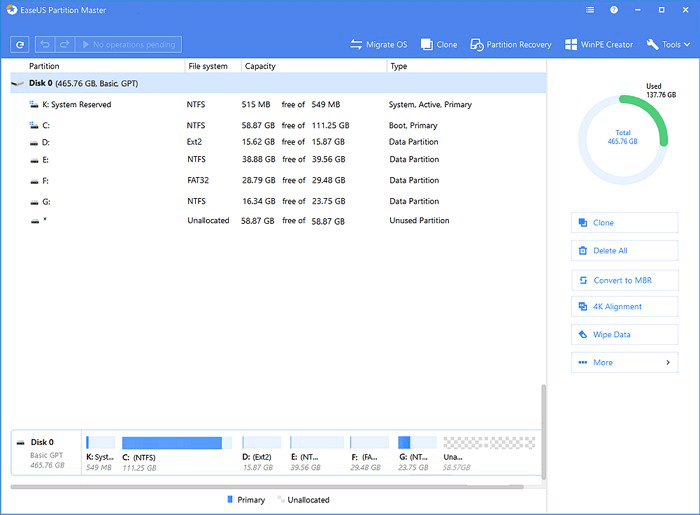
Adım 2. Kayıp bölümleri aramak için bir sabit disk seçin. Ardından "Scan" seçeneğine tıklayın.
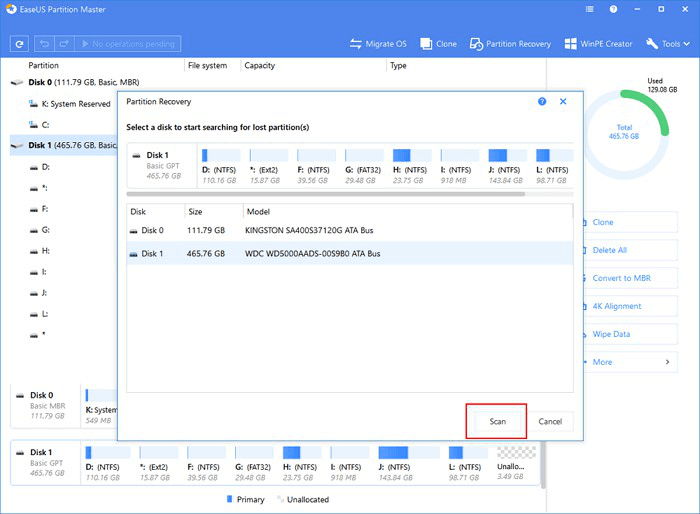
Adım 3. Bu program, tüm diski iki modla tarayacaktır - sizin için tüm kayıp bölümleri ve verileri bulmak için "Quick Scan" ve "Deep Scan".
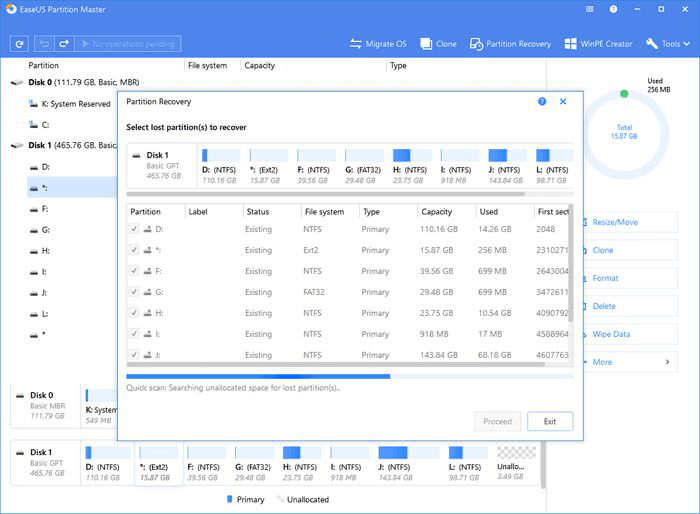
Adım 4. Kayıp bölümleri seçin ve kurtarın
- 1. Önceki Etiketler, kapasite vb. ile "Deleted" olarak işaretlenen kayıp bölümü seçin ve devam etmek için "Proceed" i tıklayın.
- 2. Kayıp bölümü onaylamak ve geri yüklemek için "Recover Now" ı tıklayın.
- 3. Kayıp bölümü geri yüklemek için "Execute Operation" ı ve "Apply" ı tıklayın.

Tüm işlemlerden sonra, şimdi önyükleme EFI bölümünüz geri yüklendi. Önyükleme dosyalarını kontrol edebilir veya EFI bölümüne yeniden indirebilir, bilgisayarı BIOS'ta geri yüklenen EFI bölümünüzden yeniden başlatılacak şekilde ayarlayabilirsiniz. Bilgisayarınızı yeniden başlatın ve ardından bilgisayarınızı tekrar kullanmaya devam edebilirsiniz.
Sistem Önyükleme Sorunları İçin Özel Hizmetlere mi İhtiyacınız Var?
EaseUS, önyükleme sorununu çözmek için uzaktan 1'e 1 yardım da sağlar. Yukarıdaki çözüm sizin için işe yaramazsa, lütfen bu sayfadan E-posta veya Canlı Sohbet aracılığıyla uzmanlarımızla iletişime geçin. Profesyonel yardımımızın çalıştığından emin olmak için, bizimle bağlantı kurarken önyüklenemeyen sistem sürücüsünü sağlıklı bir bilgisayara bağlamanız önerilir.
Yöntem 2. CMD kullanarak Windows 10'da EFI bölümü oluşturma
Biraz bilgisayar becerisine sahip kullanıcıların bir EFI önyükleme bölümünü kendi başlarına yeniden oluşturabilmesi olağandır.
EFI bölümü Windows 10 manuel olarak nasıl oluşturulur
Adım 1. Bilgisayarı Windows 10/8/7 yükleme medyası ile çalıştırın> Komut İstemi'ni açmak için ilk ekranda SHIFT + F10 tuşlarına basın.
Adım 2. Aşağıdaki komutları yazın ve her seferinde Enter'a tıklayın:
- diskpart
- list disk
- select disk # (Not: EFI Sistem bölümünü sildiğiniz diskin numarasını seçin.)
- list partition
- create partition efi
- format quick fs = fat32
- list partition
- list volume (Not: Windows işletim sisteminin kurulu olduğu birim harfini not edin.)
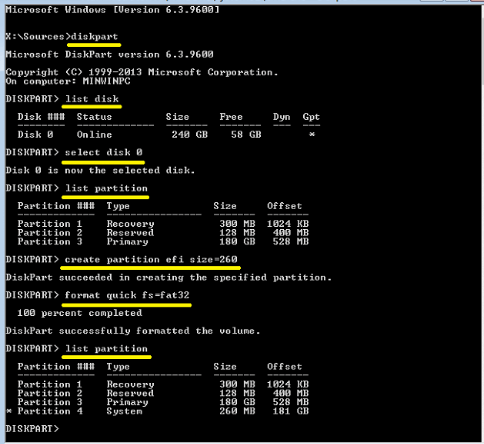
- exit
- bcdboot X: \ windows (Not: "X" kısmını Windows işletim sistemi bölümünün birim harfiyle değiştirin.)
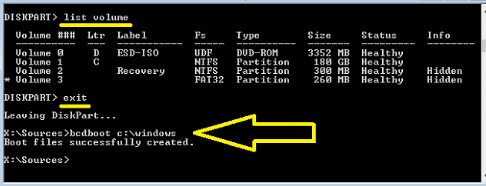
BCDBoot, önyükleme dosyalarını Windows bölümünden EFI Sistem bölümüne kopyalar ve aynı bölümde BCD deposunu oluşturur.
Artık Windows yükleme medyasını kaldırabilir ve bilgisayarı yeniden başlatabilirsiniz.
İlgili Makaleler
-
2021 Düzeltmesi | Sabit Diskin Biçimlendirilmesi Çok Uzun Sürüyor
![author icon]() Ezgi Bıçakcı/2021/03/31
Ezgi Bıçakcı/2021/03/31
-
Windows 10'da CMD ile Bölümler Nasıl Yönetilir?
![author icon]() Ezgi Bıçakcı/2021/05/31
Ezgi Bıçakcı/2021/05/31
-
Windows'u Silmeden Sabit Disk Nasıl Silinir
![author icon]() Ezgi Bıçakcı/2021/05/31
Ezgi Bıçakcı/2021/05/31
-
Windows 10/8 / 7'de Harici Sabit Sürücü Bölümleme
![author icon]() Ezgi Bıçakcı/2021/05/18
Ezgi Bıçakcı/2021/05/18